Linux下nginx配置php:Centos7
Centos 7 x86_64
1.為了調試順利,首先關掉防火墻和selinux
#systemctl stop firewalld #關閉防火墻
#setenforce 0 #關閉selinux
2.首先需要進行安裝nginx和php。(建議源碼安裝,我這裏就是源碼安裝的)
(1)源碼安裝nginx。
①下載nginx依賴環境
yum -y install pcre pcre-devel openssl openssl-devel zlib zlib-devel gcc gcc-c++
②下載nginx源碼包
wget http://nginx.org/download/nginx-1.12.2.tar.gz

③解壓源碼包
tar -xzvf nginx-1.12.2.tar.gz
④進入解壓後的目錄進行編譯安裝
cd /usr/local/src/nginx-1.12.2
⑤創建nginx用戶
#useradd -s /sbin/nologin -M nginx
⑥創建目錄
#mkdir -p /var/tmp/nginx/client
⑦開始編譯安裝。
#./configure --prefix=/data/server/nginx\
#--sbin-path=/data/server/nginx/sbin/nginx \
#--conf-path=/etc/nginx/nginx.conf \
#--error-log-path=/var/log/nginx/error.log \
#--pid-path=/var/run/nginx/nginx.pid \
#--lock-path=/var/lock/nginx.lock \
#--user=nginx \
#--group=nginx \
#--with-http_ssl_module \
#--with-http_flv_module \
#--with-http_stub_status_module \
#--with-http_gzip_static_module \
#--http-client-body-temp-path=/var/tmp/nginx/client/ \
#--http-fastcgi-temp-path=/var/tmp/nginx/fcgi/ \
#--http-uwsgi-temp-path=/var/tmp/nginx/uwsgi \
#--http-scgi-temp-path=/var/tmp/nginx/scgi \
#--with-pcre
#make&&make install
⑧開啟服務
#/data/server/nginx/sbin/nginx
⑨進入瀏覽器查看是否成功。
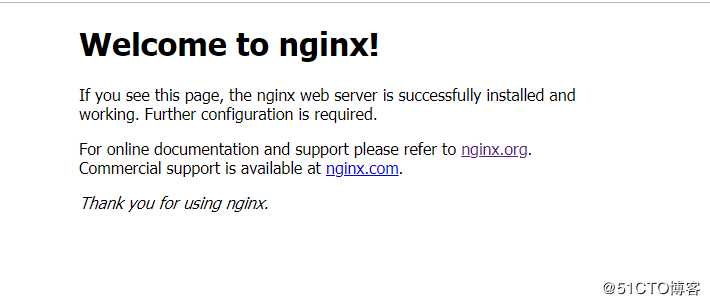
⑩第一步安裝nginx成功
3.源碼安裝php。
①下載php依賴環境
#yum -y install libxml2 openssl libcurl libjpeg libpng freetype libmcrypt bzip2 libmcrypt* readline-devel
#yum -y install epel-release
②下載php源碼包
#wget http://cn2.php.net/distributions/php-5.6.0.tar.xz
③解壓下載好的源碼包
#tar -xzvf php-5.6.0.tar.xz
④添加epel源
#rpm -Uvh http://dl.fedoraproject.org/pub/epel/6/x86_64/epel-release-6-8.noarch.rpm
⑤創建www用戶
#groupadd www #創建www用戶組
#useradd -g www -s /sbin/nologin -M www #創建www用戶

⑥進入解壓後的目錄
#cd /usr/local/src/php-5.6.0
⑦進行編譯安裝
#./configure \
#--prefix=/data/server/php56 \
#--with-config-file-path=/data/server/php56/etc \
#--enable-inline-optimization \
#--disable-debug --disable-rpath \
#--enable-shared --enable-opcache --enable-fpm \
#--with-fpm-user=www \
#--with-fpm-group=www \
#--with-mysql=mysqlnd \
#--with-mysqli=mysqlnd \
#--with-pdo-mysql=mysqlnd \
#--with-gettext --enable-mbstring \
#--with-iconv --with-mcrypt \
#--with-mhash --with-openssl \
#--enable-bcmath --enable-soap \
#--with-libxml-dir --enable-pcntl \
#--enable-shmop --enable-sysvmsg \
#--enable-sysvsem --enable-sysvshm \
#--enable-sockets --with-curl \
#--with-zlib --enable-zip --with-bz2 \
#--with-readline --with-gd
#make&&make install
make時間比較長,請耐心等待。
⑧接下來讓我們來啟動php。
#/data/server/php56/sbin/php-fpm #開啟php

報錯了,說/data/server/php56/etc/下面沒有php-fpm.conf這個文件。
那我們就進入這個目錄,把php-fpm.conf.default改名為php-fpm.conf
接下來再次啟動php服務。
啟動成功!
4.接下來我們編輯nginx的配置文件,讓他支持php。
#vim /etc/nginx/nginx.conf
首先把文件的第一行:#user nobody 改為user www,把註釋去掉。
然後把
改為
5.接下來我們就可以測試一下是否更改成功
先在/data/server/nginx/html目錄(也就是nginx的發布目錄)下創建一個php結尾的文件。
#vim /data/server/nginx/html/hello.php #創建文件
文件內容為:
6.然後特別簡單的一步,也是好多同學容易粗心忘掉的事(是我沒錯)
#重啟nginx服務,因為剛修改了配置文件,所以要重啟服務。
#/data/server/nginx/sbin/nginx -s stop #停止服務
#/data/server/nginx/sbin/nginx #啟動服務
7.現在進入瀏覽器,IP後面跟上相對應的地址
8.OK,大功告成!
Linux下nginx配置php:Centos7
